Наш документооборот
Внимание! СЭД «Корпоративный документооборот» заменен на новый продукт СЭД «Наш документооборот» оптимизированный и переписанный «с нуля».
Описание на этой странице потеряло актуальность.
Для установки мобильного клиента СЭД «Корпоративный документооборот» скачайте apk-файл приложения Android
со страницы документооборот.net/mobile-download
Скачать файл можно напрямую на мобильное устройство пользователя или записать его на него через подключение к персональному компьютеру.
Установка приложения не производится через Google Play (приложение будет размещено там только после официального выхода), поэтому на мобильном устройстве Android должен быть включен режим загрузки приложений из неизвестных источников (включить такой режим можно разделе «Настройка Безопасность» мобильного устройства). На многих устройствах такой режим уже включен по умолчанию.
В процессе установки apk-файла произойдет установка мобильного клиента СЭД «Корпоративный документооборот» и мобильной платформы «1С:Предприятие 8.3» (если она еще не была установлена на мобильном устройстве).
Настройка программы лояльности: скидочные и бонусные карты клиента
Установку мобильного клиента рекомендуется проводить в основную память устройства, а не на SD-карту. При установке на SD-карту на некоторых устройствах возможно зависание платформы , в таком случае приложение можно будет перенести в основную память штатными средствами операционной системы Android.
После окончания установки нажмите на иконку
Корпоративный документооборот. Мобильный клиент»
для запуска приложения.
Мобильный клиент может работать в полностью автономном режиме и без программы СЭД «Корпоративный документооборот», в таком режиме пользователю доступны только личные заметки. Для подключения к базе данных СЭД «Корпоративный документооборот» необходимо будет выполнить настройку корпоративной базы и настройку мобильного клиента.
Начальная настройка корпоративной базы данных
Мобильный клиент и центральная база данных производят обмен данными с помощью механизма веб-сервисов, предоставляемого платформой «1С:Предприятие 8.3».
Для того, что бы веб-сервисы стали доступны для мобильных клиентов предприятия их необходимо опубликовать на корпоративном веб-сервере. При работе с «1С:Предприятие 8.3» поддерживается два варианта корпоративных веб-серверов – Apache и Microsoft IIS.
Веб-сервер Apache является бесплатным и его установка обычно достаточно проста. Подробнее об установке Apache для работы с базами данных «1С:Предприятие 8.3» можно прочитать на этой странице: документооборот.net/apache
После установки веб-сервера произведите публикацию веб-сервисов СЭД «Корпоративный документооборот» в режиме «Конфигуратор». Для этого в меню «Администрирование» выберите пункт «Публикация на веб-сервере». Далее выберите файловый каталог, где будут размещаться публикуемые файлы и название приложения на веб-сервере.
Убедитесь, что все флажки в разделе «Web-сервисы» включены и нажмите кнопку «Опубликовать».
Настройка почтовых программ (почтовых клиентов)
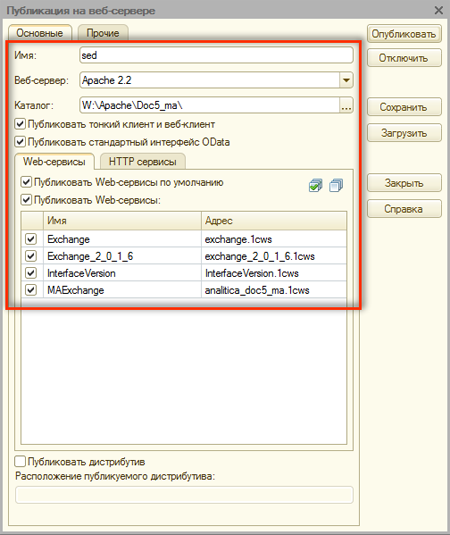
Обратите внимание, на то, что доступ мобильных клиентов будет осуществлять по адресу работы вашего веб-сервера, соответственно этот веб-сервер должен быть доступен для мобильных клиентов.
Если мобильные клиенты работают не через внутреннюю корпоративную сеть, а через сеть Интернет, то веб-сервер предприятия должен быть доступен и из вне, через сеть Интернет.
Альтернативным вариантом организации доступа мобильных клиентов в корпоративную базу данных является обмен данными через специальный почтовый шлюз, когда и мобильный клиент, и корпоративная база данных обмениваются сообщениями через специально выделенный почтовый ящик.
Недостатком такого способа, по сравнению с использованием веб-сервисов, является более низкая скорость обмена данными, веб-сервисы позволяют мобильным клиентам работать с корпоративной базой почти в онлайн режиме, а обмен через почтовый шлюз вносит некоторую задержку. На данный день режим работы через почтовый шлюз пока не доступен в мобильном клиенте.
Настройка корпоративной базы данных для работы с мобильными клиентами
Для организации возможности подключения мобильных клиентов к центральной базе данных СЭД «Корпоративный документооборот» необходимо включить возможность работы с мобильными клиентами в базе данных.
Для этого в подсистеме «Администрирование системы» (доступна пользователям с полными правами) перейдите в раздел «Настройки программы Параметры программы», на закладке «Основное» отметьте флажок «Использовать мобильные клиенты».
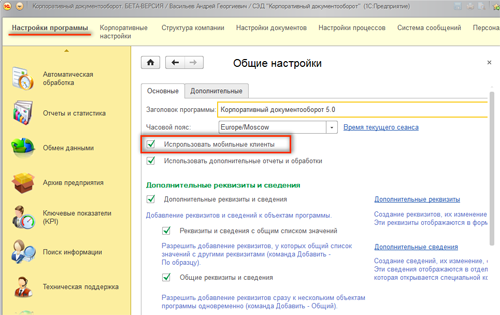
Включение возможности работы с мобильными клиентами позволяет выполнять обмен данными центральной базы данных с мобильными клиентами. Без включения такого режима обмен данными не производится. Режим работы с мобильными клиентами можно включить и через панель обмена данными.
Источник: xn--90afdtkhdeabaxvge.net
Основные особенности программы клиент-банк

Программа банк-клиент — это современная система доступа к счетам организации и управления счетами через интернет. Из этой статьи вы узнаете, что собой представляет программа банк-клиент, а также о ее функциях, достоинствах и недостатках.
- Что такое банк-клиент и как в нем работать?
- Чем отличается интернет-банк от клиент-банка (их преимущества и недостатки)?
- Банк-клиент или Клиент-банк — как правильно?
- Как установить банк-клиент?
- Как пользоваться клиент-банком (инструкция, порядок работы в системе)?
- Итоги
Что такое банк-клиент и как в нем работать?
Банк-клиент представляет собой систему дистанционного банковского обслуживания (ДБО), предназначенную для удаленного проведения платежей и прочих банковских операций, контроля расчетного счета в режиме реального времени посредством обмена информацией с банковским сервером через интернет.
- Представляет собой программу, устанавливаемую на ПК клиента.
- Банковские документы (платежки, выписки) хранятся на компьютере пользователя
- Возможна работа вне сети. Банк-клиент позволяет в офлайн-режиме формировать новые документы, использовать возможности экспорта и импорта, создавать новые документы, выгружать старые выписки. Однако отправлять платежки, загружать новые выписки банк-клиент не позволяет, так как для этого нужна связь с сервером банка.
О том, как учитывать операции по расчетному счету, читайте в статье «Операции по расчетному счету в бухгалтерском учете».
РАЗЪЯСНЕНИЯ от КонсультантПлюс:
Нужно ли распечатывать выписки по банковскому счету организации, полученные в электронном виде по системе «Клиент — банк»? Читайте ответ эксперта, получив пробный демо-доступ к системе К+. Это бесплатно.
Чем отличается интернет-банк от клиент-банка (их преимущества и недостатки)?
Клиент-банк в классическом понимании — это совокупность способов удаленного банковского обслуживания, доступ к которым происходит через ПК пользователя. Банк предоставляет клиенту необходимое программное обеспечение, техническую и методическую поддержку.
Однако в зависимости от способа сетевых коммуникаций выделяют 2 вида ДБО: «толстый» клиент (банк-клиент, или программа клиент-банк) и «тонкий» клиент (интернет-банк).
Основное отличие в работе двух систем удаленного доступа в том, что интернет-банк работает полностью через интернет посредством браузера (вся информация о банковском счете находится на сервере банка), в то время как банк-клиент (толстый клиент) работает через программу, установленную на компьютере пользователя. Отсюда вытекают и другие различия систем, их плюсы и минусы применительно к каждому конкретному пользователю:
- Работа с документами вне сети интернет.
Доступна для программы банк-клиент, для интернет-банка недоступна.
- Возможности доступа с нескольких устройств.
Для одновременного доступа к данным через интернет-банк необходим лишь специально настроенный браузер. Для доступа в банк-клиент нужна установка программы на каждом компьютере.
- Хранение данных, защита информации.
Данные в системе интернет-банк хранятся на сервере банка, при использовании программы банк-клиент — на компьютере пользователя, поэтому в системе банк-клиент информация о счетах подвержена большей опасности. В случае если выйдет из строя компьютер с системой пользователя интернет-банка, он сможет просто переустановить браузер или зайти в онлайн-банк с другого устройства, в то время как пользователь банк-клиента, возможно, потеряет часть информации о счете, и эти данные придется восстанавливать.
- Расширенные функции.
Как правило, система банк-клиент предоставляет больше опций, например просмотр истории изменения статуса документа и другие. Также немаловажным плюсом для некоторых организаций будут возможности взаимодействия системы обслуживания с различными бухгалтерскими сервисами и программами (для банк-клиента они, как правило, шире).
В зависимости от необходимых параметров работы организация может выбрать тот или иной вариант дистанционного банковского обслуживания либо совместно использовать и ту и другую систему.
Банк-клиент или Клиент-банк — как правильно?
Как мы уже выяснили, клиент-банк — это обобщенное понятие, объединяющее системы банк-клиент и интернет-банк (интернет-клиент). Назвать интернет-систему, работающую через специальную банковскую программу, можно и банк-клиентом, и клиент-банком. Однако в договорах банковского обслуживания, как правило, используется термин «клиент-банк».
Как установить банк-клиент?
Установка программы производится следующим образом:
- Для начала необходимо проверить соответствие техники пользователя техническим требованиям устанавливаемой системы.
- Устанавливается программное обеспечение банка.
- Устанавливается программа-генератор ключей, запрос на генерацию отправляется в банк.
- Через окно браузера пользователь входит в программу банка. Логин и пароль находятся в пакете банковских документов. В USB-порт вставляют электронный ключ.
- Банк в течение нескольких дней выпускает сертификаты ключей. Пользователю необходимо зайти в систему, распечатать документ в двух экземплярах, отнести в банк.
- Через несколько дней сертификаты ключей становятся доступны пользователю, система готова к эксплуатации.
Стоит иметь в виду, что данная схема является приблизительной, так как каждый банк устанавливает свои технические требования и инструменты пользования системой.
Устанавливает систему и работает с ней бухгалтер (обязательно уверенный пользователь ПК), как правило, самостоятельно с применением подробных инструкций банка-поставщика, однако в некоторых случаях может понадобиться помощь специалистов.
Как пользоваться клиент-банком (инструкция, порядок работы в системе)?
Итак, как же работать в программе клиент-банк? Работа в системе клиент-банк происходит с применением компьютера, подключенного (или имеющего доступ) к интернету. Для работы в системе интернет-банк на ПК устанавливают браузер (обычно Internet Explorer), который настраивают согласно инструкции банка-поставщика, и программу-шифрователь данных (КриптоПро или другую). В браузере запускают страницу банка, с которой и происходит доступ к данным расчетного счета. Также для доступа необходимы персональные логин и пароль и электронный USB-ключ eToken, выдаваемые банком при регистрации. eToken — это защищенный носитель информации, внешне похожий на USB-флеш-карту.
О том, как избежать ошибок в платежных поручениях, читайте в статье «Проверьте настройки «Клиент-банка»».
Итоги
Клиент-банк является очень удобным способом банковского обслуживания юрлиц и ИП. Существует 2 вида системы ДБО: банк-клиент и интернет-банк, оба имеют свои преимущества и недостатки. Основным преимуществом интернет-банка является возможность работы на сервере банка без угрозы потери данных, основной недостаток — отсутствие возможностей для офлайн-работы. В отличие от интернет-банка банк-клиент позволяет выполнять часть работы без подключения к интернету, однако существует риск частичной потери информации о счетах из-за технического сбоя.
Источник: nalog-nalog.ru
Как настроить программу клиент

В версии 1.6.19 !С: Управление Нашей Фирмой появился Мобильный личный кабинет Клиента, который позволяет создать мобильное приложение предприятия для записи клиентов к специалистам без привлечения программистов.
Эта статья описывает работу с услугами, в версии 1С Управление Нашей Фирмой 1.6.20 разработчики добавили функционал работы с товарами — Мобильное приложение «Кабинет клиента» в 1С Управление Нашей Фирмой для товаров. Часть 4
Настройка Личного Кабинета в 1с Управление нашей фирмой

После установки галки — возвращаемся в раздел CRM и проходим по ссылке «Кабинет клиента»

Открывается «Конструктор мобильного приложения «Кабинет клиента», в котором происходит наполнение мобильного приложения.
Настройка Мобильного приложения «Кабинет клиента» в 1С Управление Нашей Фирмой.
«Конструктор мобильного приложения» разделен на 3 части
— Меню — список страниц приложения
— Данные — поля для наполнения страниц информацией
— Просмотр — контроль готового результата.

Во вкладке «Главное» заполняем информацию о предприятии — название, описание и логотип.

В пункте меню «Вкладки и наполнение» необходимо выбрать вкладки, которые будут отображаться в приложении.

Когда галочки напротив названий вкладок будут проставлены, в поле данных появятся соответствующие вкладки.
Вкладку «О нас» необходимо дополнить контактными данными — часть данных перейдет из «Главное»

Настройка Онлайн записи в Мобильном приложении в 1С Управление Нашей Фирмой
Заполняем следующие поля:

Интервал записи — отрезки времени на которые будет разбит рабочий день в приложении
Наименование ресурса — название функции или должности под которым сотрудник будет виден пользователю — «Консультант», «Стилист», «Врач» т. п.
Подтверждение записи — выбираем метод подтверждения приема записи в работу, уведомление клиента. На данный момент в программе четыре варианта — «Не требуется», «SMS подтверждения номера», «Звонок клиенту», «SMS и звонок»
Для отправки SMS необходимо настроить подключение УНФ к сервисам SMS-рассылок.
Вид цен услуг — выбор типа цен, видимых клиенту в «Кабинете»
Картинки Услуг и Картинки ресурсов — отображение картинок в приложении.
В табличной части настраиваем услуги и ресурсы для отображения в приложении.
Для добавления услуги нажимаем кнопку «Создать» и заполняем открывшуюся форму редактирования «Услуги/Ресурсы»

Выбираем или создаем номенклатурную позицию с типом Услуга.
Длительность — минимальный промежуток времени необходимый для консультации, при необходимости, клиент может выбрать несколько последовательных промежутков.
Люди или Ресурсы — кнопкой «Добавить» добавляем ресурсы в таблицу.
Если ресурсы не созданы — их надо создать и настроить им график работы.
Создание Ресурса в 1С:Управление Нашей Фирмой
В предыдущей форме нажимаем кнопку «Добавить»

Нажимаем кнопку «Создать»

Называем ресурс и соотносим его с реальным сотрудником, выбираем календарь, в котором будут отображаться Записи.
Мощность — количество одномоментных работ которые ресурс может делать одновременно. Например: консультант может консультировать только одного клиента, а тренер может тренировать одновременно 5 клиентов — его мощность = 5.
Шаг планирования — минимальный промежуток времени необходимый для консультации, при необходимости, клиент может выбрать несколько последовательных промежутков.
В блоке «Настройки планирования» ставим или убираем галочки.
График работы ресурса можно взять из графика работы сотрудника, но если график оказания услуг отличается от графика работы сотрудника, то можно использовать график ресурса, который настраивается во вкладке «График работы» — ссылка в верхней панели ссылок.

График задается по ссылке «График». График можно настроить из типовых шаблонов.
Нажимаем «Записать и закрыть» и продолжаем настройке «Кабинета»
Публикация мобильного приложения «Кабинет клиента» и подключение клиентов к нему
После того как все настроено и консультанты готовы принимать заказы, нажимаем кнопку «Опубликовать». Теперь к кабинету можно подключиться из мобильного приложения.
Инструкция по подключению кабинета описана во вкладке меню «Публикация»

Подключение кабинета происходит в 2 этапа:
1. Установка Мобильного приложения на телефон — необходимо зайти на телефоне в «Play Маркет» и набрать в поиске «Кабинет клиента» и выбрать приложение «Кабинет клиента» от 1С-SOFT LLC.
Устанавливаем приложение на телефон.

Найти приложение также можно отсканировав QR-код
в шаге первом инструкции на странице «Публикация»
2. В Мобильное приложение можно добавить несколько кабинетов
2.1.Для добавления нового кабинета на стартовой странице нажимаем «+» в верхней части

2.2. Вводим название кабинета и нажимаем «ОК»

Кабинет появляется в списке.
2.3. Нажимаем на созданный кабинет и выбираем нужное действие

Сканируем QR-код или вводим код кабинета, указанный в инструкции в Шаге 2
(Код указан оригинальный — если есть вопросы, можете записаться на консультацию)
Нажимаем на кнопку «Подключиться»

Работа клиента в личном кабинете
Пример работы клиента в «Кабинете клиента» мы рассмотрим во второй части данной статьи.
Если Вас интересуют тонкости и подробности работы с 1С УНФ, и не только, обращайтесь к нашим специалистам по удобному Вам каналу связи:
Код «Кабинета клиента» — 621833.
Телефоны — +7(383)312-07-64, +7-923-158-67-74
Источник: rps-1c.ru